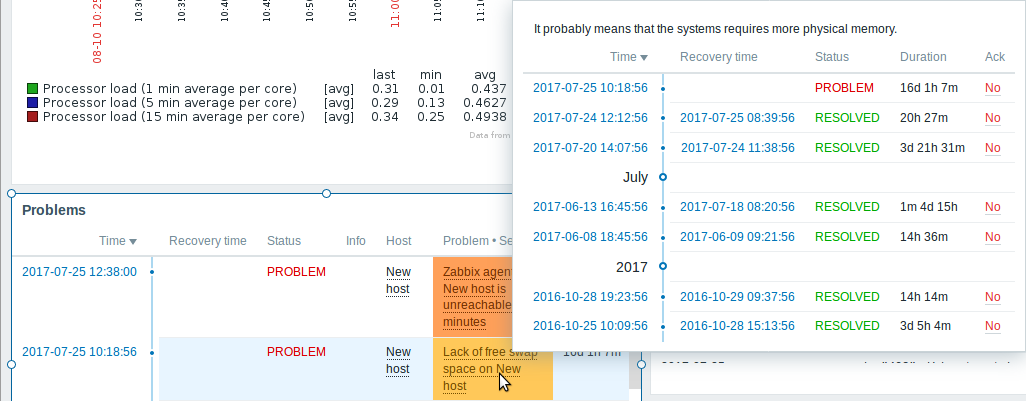1 Dashboard
Visão geral
O módulo Monitoramento → Dashboard é similar a um painel de um carro, apresentando as informações mais importantes.
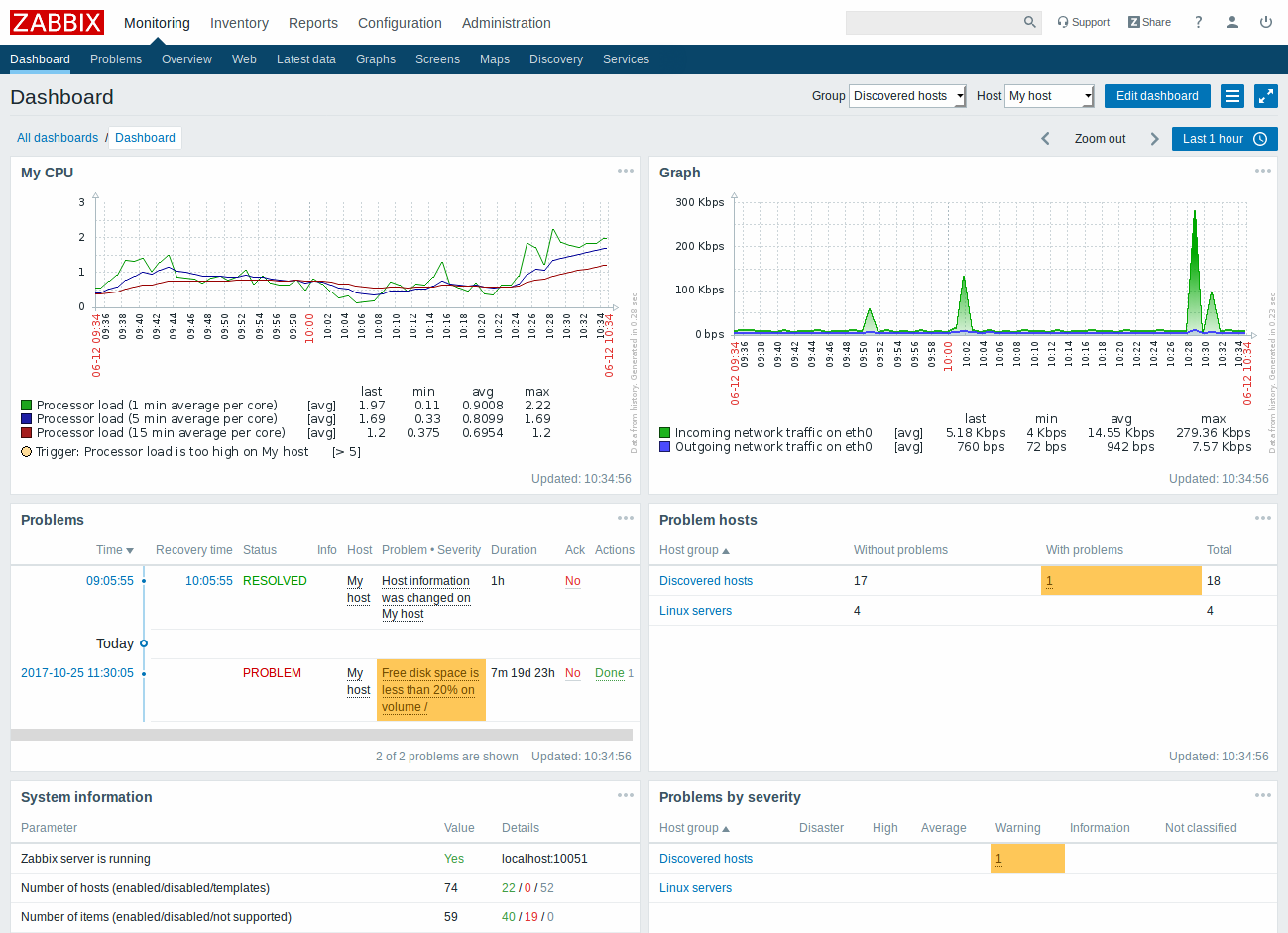
Os widgets do Dashboard podem ser agrupados em dois tipos: Favoritos e de Status. Os favoritos tem por função possibilitar a adição de links para acesso fácil, enquanto os de status tem por função mostrar visões agrupadas de determinado tipo de informação.
Todos eles suportam customização, podendo ser expandidos ou contraídos e ter sua posição modificada no dashboard.
Widgets de favoritos
Temos aqui alguns widgets para itens favoritos que possibilitam a criação de atalhos rápidos para os gráficos, gráficos customizados, apresentações de slides e mapas que você mais usa.
Para adicionar itens a um widget (exemplo para telas):
- Clique no botão menu do widget (botão com reticências)
- Selecione a opção Adicionar do menu flutuante
- Selecione no menu pop-up a(s) tela(s) desejada(s)
- Clique no botão Selecionar
Agora seu widget de telas favoritas tem novos atalhos para acesso fácil às suas telas.

Widgets de status
Existem vários widgets de status:
- Status do Zabbix - Mostra uma visão agrupada do ambiente Zabbix
- Status do sistema - Mostra uma visão agrupada dos incidentes classificados por severidade e grupo
- Status dos hosts - Mostra uma visão agrupada dos incidentes classificados grupo e ocorrência ou não de incidentes ativos
- Últimos 20 incidentes - Mostra os últimos 20 incidentes
- Monitoramento Web - Resumo das monitorações web agrupado por regra e resultado (sucesso / falha)
- Status das regras de autobusca - Resumo das regras de autobusca ativas (se não existir nenhuma regra este widget não aparece)
Dashboard filter
Clique no ícone ![]() na barra de título para ter acesso ao controle de filtros do dashboard.
na barra de título para ter acesso ao controle de filtros do dashboard.

Ao ativar o filtro você pode limitar quais hosts e triggers serão apresentadas no dashboard e definir como os incidentes serão apresentados.
| Parâmetro | Descrição |
|---|---|
| Filtro de dashboard | Marque para ativar o filtro. |
| Grupos de hosts | Selecione para mostrar dados de: Todos - todos os grupos de hosts Selecionados - apenas dos grupos selecionados. |
| Exibir grupos selecionados | Este campo fica disponível quando o campo Grupos de hosts está com a opção Selecionados marcada. Entre com os grupos de hosts para apresentar, este campo possui recurso de auto-completar. Apenas os dados de grupos selecionados estarão visíveis no dashboard, se nenhum for informado todos serão exibidos. |
| Ocultar grupos selecionados | Este campo fica disponível quando o campo Grupos de hosts está com a opção Selecionados marcada. Entre com os grupos de hosts para NÃO EXIBIR, este campo possui recurso de auto-completar. Os grupos de hosts selecionados aqui não estarão visíveis no dashboard. É importante salientar que a ocultação de um grupo pode afetar a exibição de hosts em outros grupos, exemplo: Se os hosts 001, 002, 003 estão no grupo A e os hosts 002, 003 também estão no grupo B. E nós selecionamos para Exibir o grupo A e Esconder o grupo B ao mesmo tempo, apenas os dados do host 001 serão apresentados no dashboard. |
| Hosts | Selecione a opção Mostrar hosts em manutenção para apresentar dados de hosts que estão sob efeito de regras de manutenção programada no Dashboard. |
| Triggers com severidade | Marque as severidades de triggers que você deseja exibir no dashboard. |
| Nome de trigger como | Limite a apresentação de triggers nos widgets: Status do sistema, Status dos Hosts e Últimos 20 incidentes ao filtrar pelo nome das triggers. |
| Exibição de incidentes | Contabilizar os incidentes pela tratativa: Todos - Considera todos os incidentes Separados - incidentes não reconhecidos são contabilizados em separado do total de incidentes Somente não reconhecidos - apenas os incidentes não reconhecidos serão contabilizados. |
Se o filtro Dashboard estiver ativo, o ícone de ajuste de filtro terá um indicador verde para indicar a existência do filtro ativo:  .
.
Menu flutuante host
Ao clicar em um host no widget dos Últimos 20 incidentes será apresentado o menu flutuante do host. Este menu inclui links para scripts customizados, dados recentes, triggers, inventário, gráficos e telas daquele host.
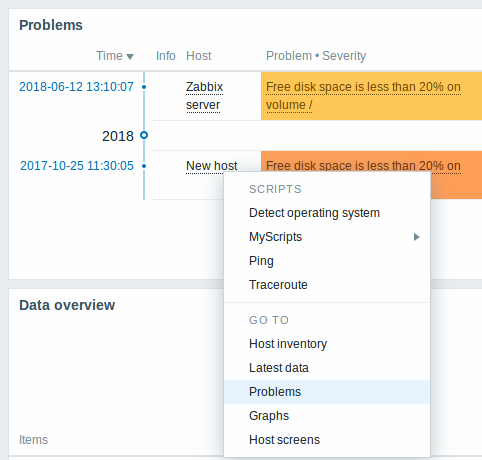
O menu de host é acessível ao clicar em um host em diversos locais:
- Monitoramento → Visão geral (na célula do host)
- Monitoramento → Dados recentes (ao clicar no nome do host)
- Monitoramento → Triggers (ao clicar no nome do host)
- Monitoramento → Eventos (ao clicar no nome do host)
- Monitoramento → Eventos → Detalhes do evento (ao clicar no nome do host)
- Monitoramento → Telas (nos widgets de Incidentes do Host e Incidentes do grupo de host)
- Monitoramento → Mapas (ao clicar no ícone associado ao host)
- Relatórios → Top 100 de triggers
Menu flutuante de triggers
Clicando no Incidente apresentado no widget dos Últimos 20 incidentes será apresentado o menu flutuante de triggers e eventos. Ele contêm a lista de eventos e, se definido, a descrição da trigger e uma URL clicável.